روابط المندوب
المندوب والعميل الممنوع )
احيانا يجب رسم حدود صلاحيات المندوبين, كأن يكون حجب بعض العملاء عنه, وقد تشمل العملاء خارج دائرة مهام المندوب, او عميل داخلي, او موظفي الشركة و….غيرهم


في هذا القسم يتم الكبس على زر جديد ,ثم اختيار المندوب, وفي الاسفل اختيار اسم العميل الذي نريد حجبه عنه,ثم التسجيل
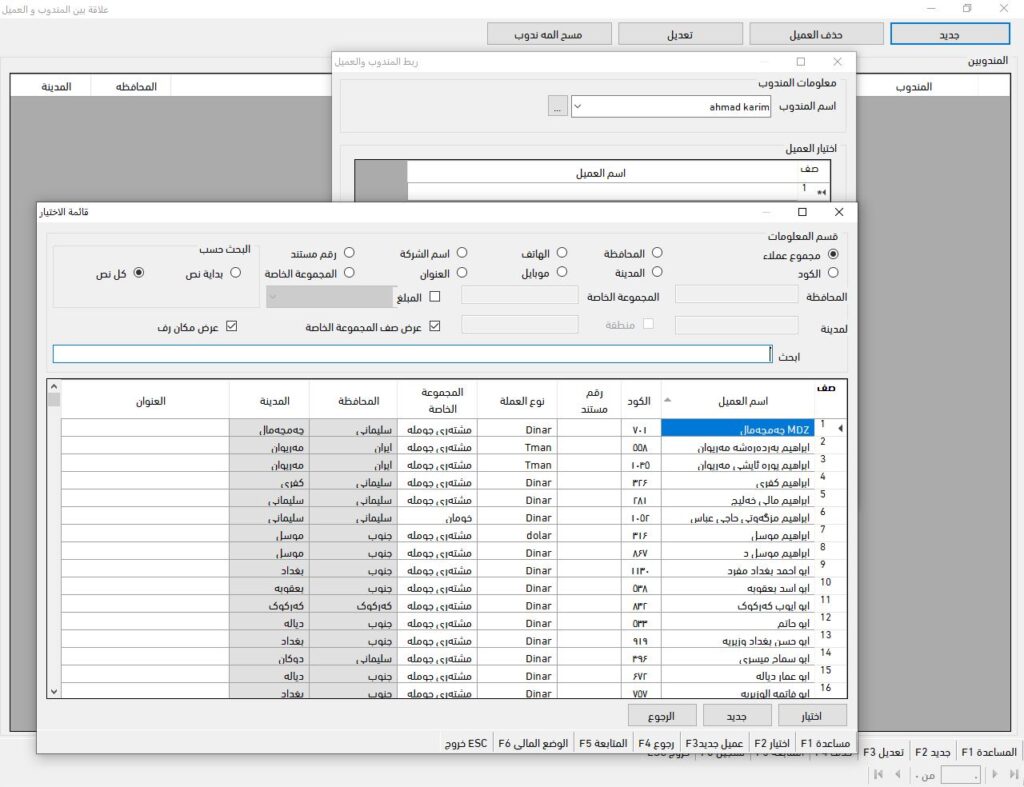
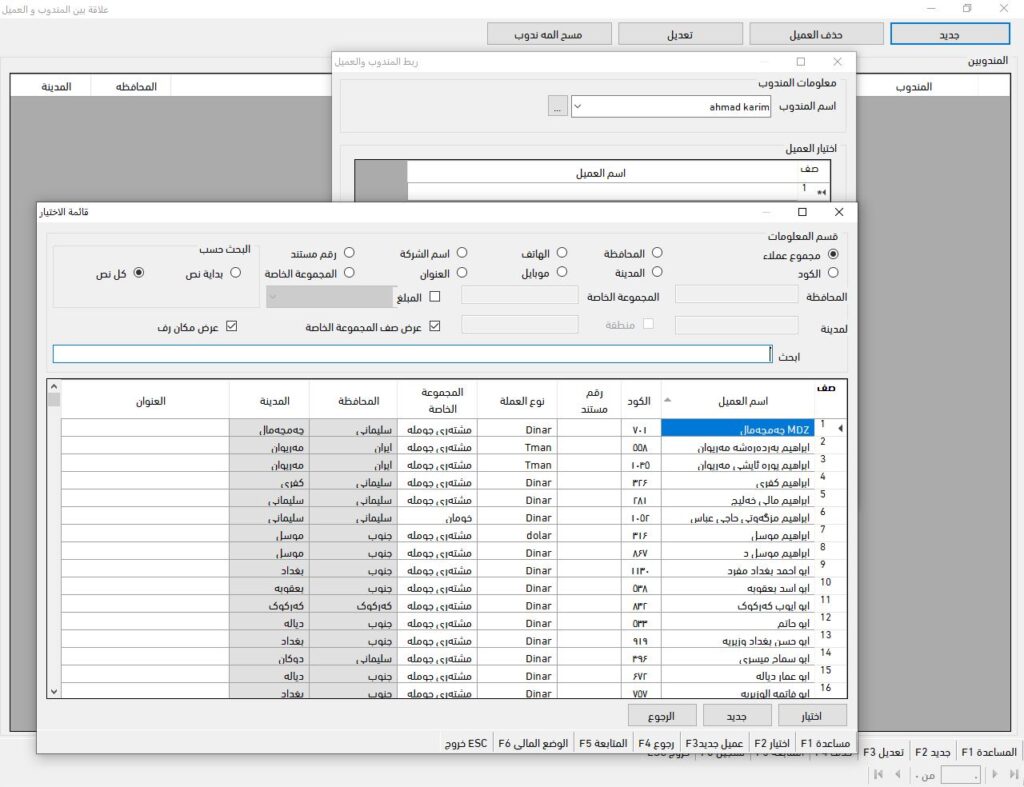
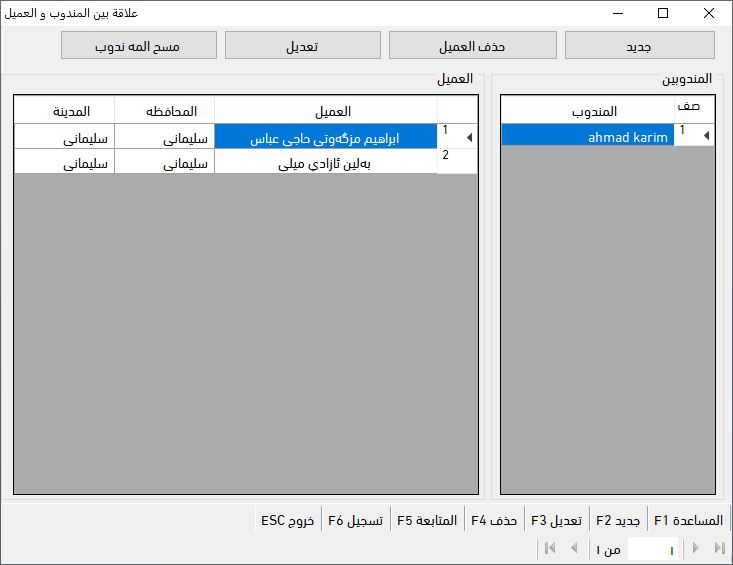
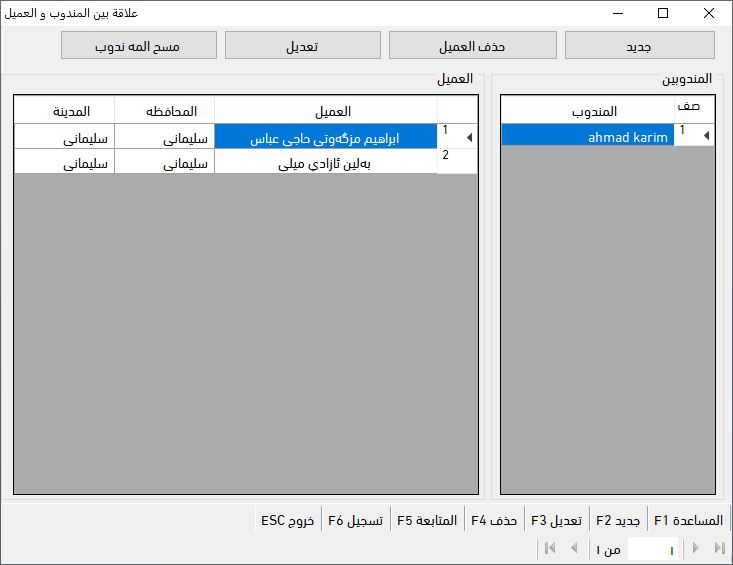
في هذا القسم يمكن تحديد حجب العملاء لكل المندوبين , مع امكانية التعديل والحذف حسب تغيير الوضع او خطة الشركة.
المندوب والمخزن
اغلب الشركات و مجموعات تجارة السلع ,لديهم العديد من المخازن التي تنظم و تعرف حسب السلع التي تحتويها, هذه الشركات لديها مندوبين معينين لبيع السلع المختلفة ,لذلك لابد من تحديد روابط و علاقات كل مندوب مع المخزن الذي يحتوي السلع المكلف ببيعها.
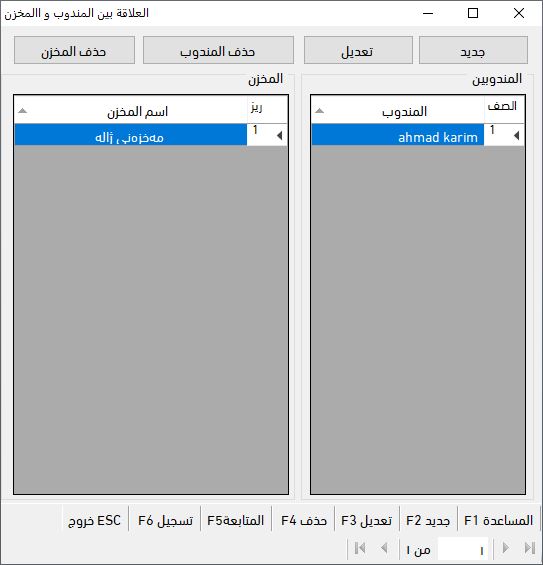
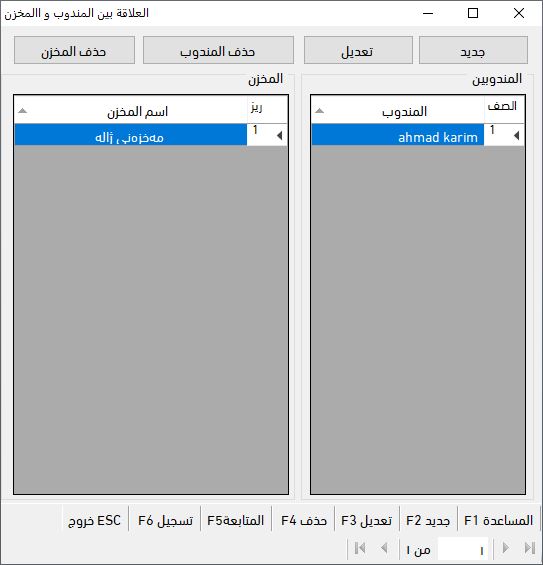
في هذا القسم و بالكبس على زر جديد , تفتح النافذة التالية و التي تضم حقلين, حقل خاص بأسم المندوب و قسم خاص باسم المخزن الذي تختاره للمندوب, ثم التسجيل.
هنا كذلك يمكنك تعديل أو حذف اسم المندوب او المخزن
في المرحلة السابقة تم تعريف السلات للسلع في قسم سلة السلع, للتذكير تم تسمية سلة صيفية وسلة شتوية. ثم في قسم الروابط , تم انشاء رابط بين السلع والسلات, مثال تم تحديد الحلويات في السلة الشتوية.الان يتم ربط المندوب بالسلات, بمعنى تحديد و ربط المندوب بالسلات التي يستطيع بيعها فقط.
في برامج زيرين ,قسم الروابط , اختيار المندوب, والكبس على زر المندوب وسلة السلع, تفتح النافذة التالية:
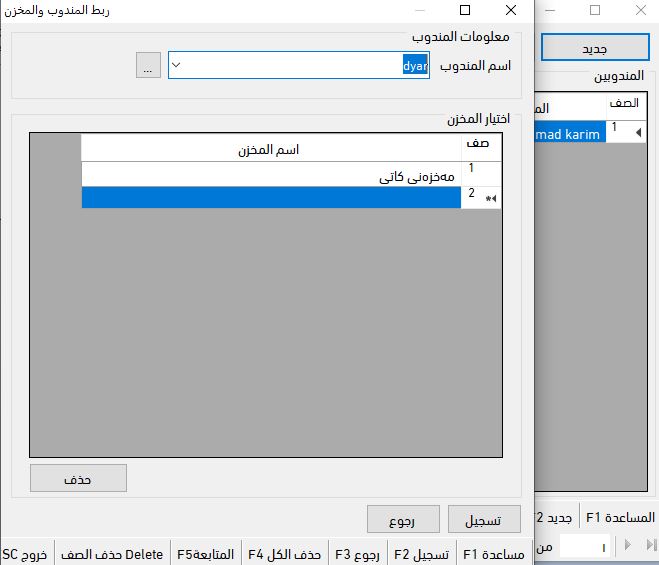
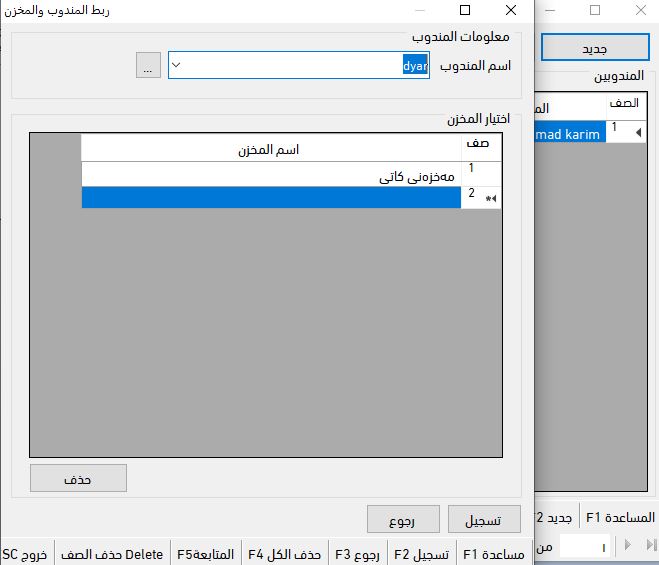
المندوب والصندوق
اذا تم منح المندوب صلاحية القبض أو دفع اموال للزبائن, يجب فتح صندوق خاص له ليتم تسجيل مبلغ الاضافات والنقوصات فيه.


في هذا القسم, وبالكبس على زر جديد, يمكن اختيار اسم المندوب واسم الصندوق ,ثم التسجيل.
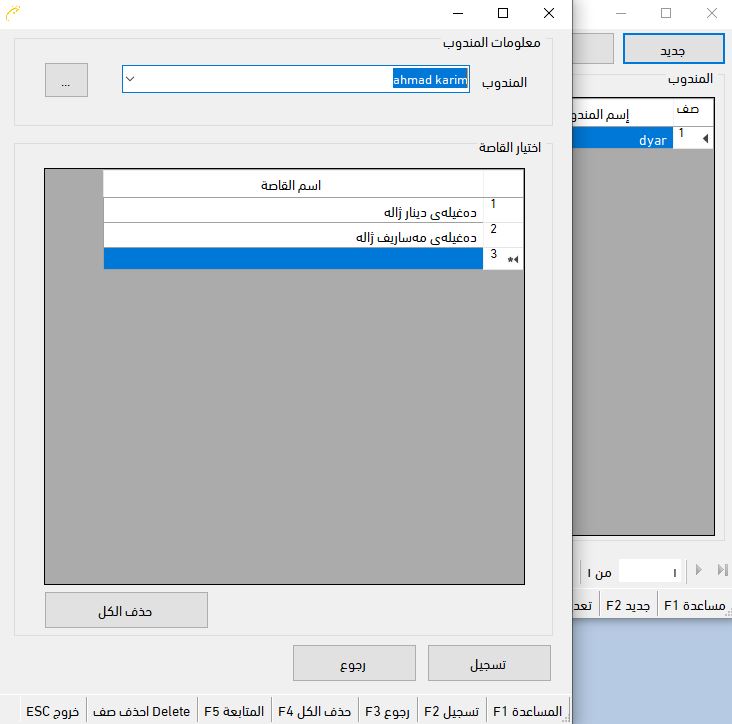
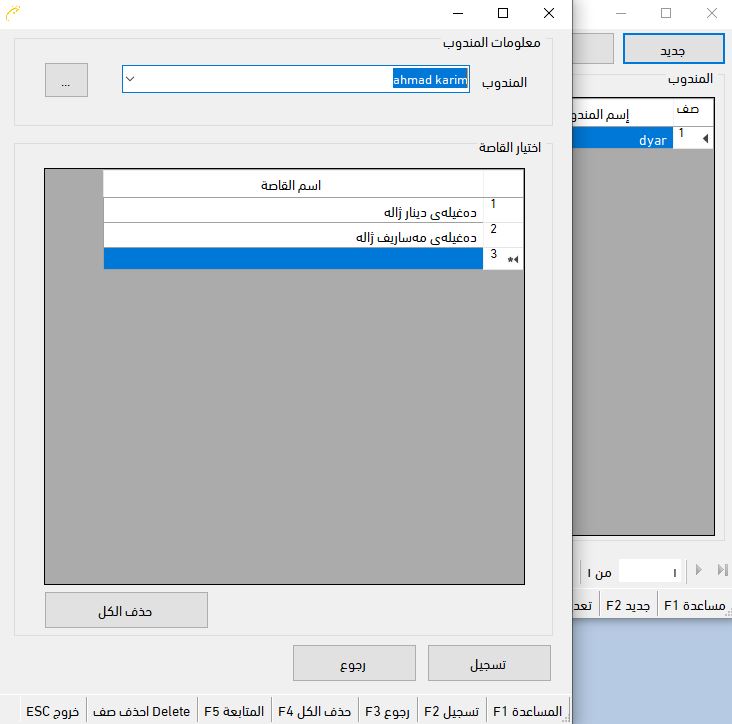
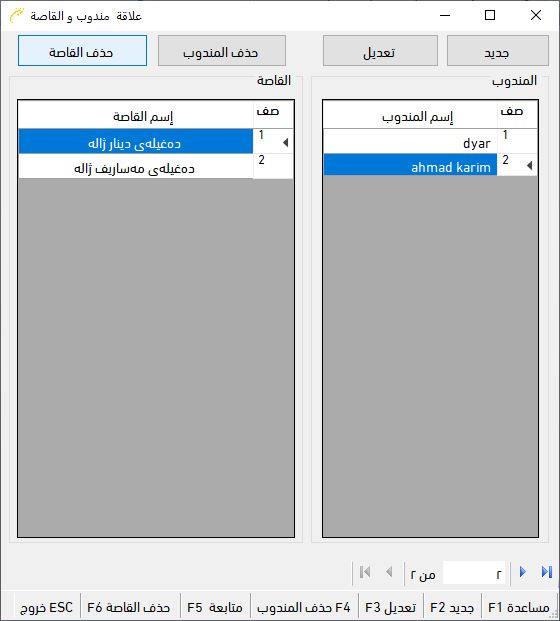
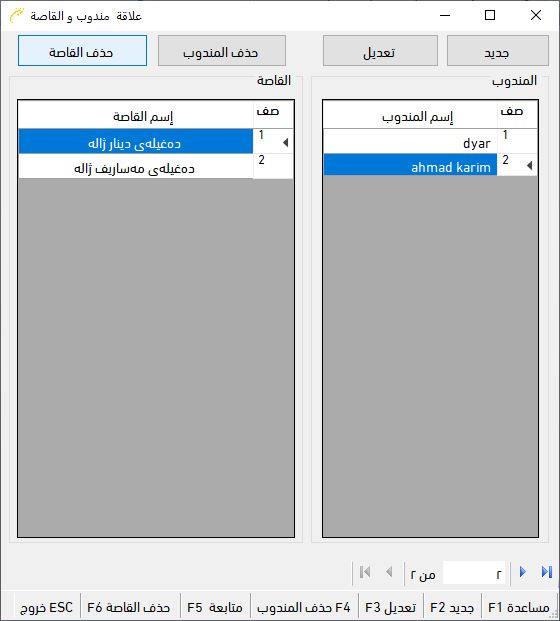
هنا ايضا يمكن التعديل او الحذف على اسم المندوب او الصندوق.
المندوب والمجموعة الممنوعة
فقرة المجموعات الممنوعة تتكرر في برامج زيرين المتكاملة و بالذات في المحاسبة والتوزيع بأشكال مختلفة , وهذه ميزة فريدة موجودة في برامج زيرين, بحيث يمكن ترشيح الاقسام و الاشخاص لتحديد ربطها او حجبها بالمجموعات المختلفة. حالة اخرى من تلك الحالات هي منع المندوب من الوصول مجموعة او عدة مجموعات من المشترين بالاعتماد على تصنيف العملاء. بذلك نستطيع اختيار عدد من العملاء لمندوب معين و منعه من صلاحية البيع لهم.
في قسم الروابط , اختيار المندوب, ثم اختار المندوب والمجموعة الممنوعة.
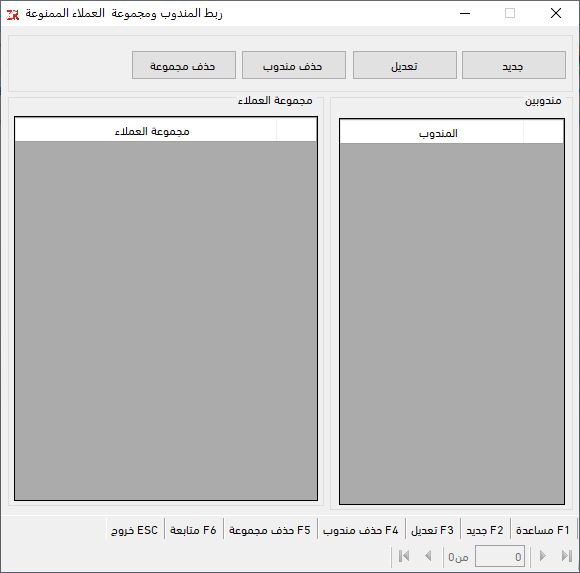
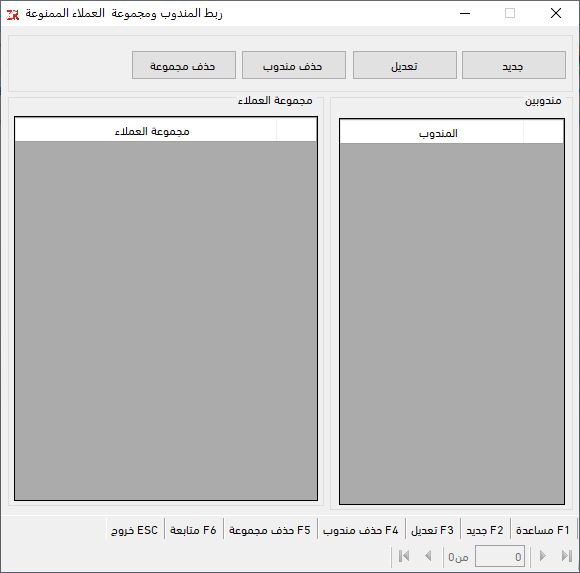
في هذ النافذة ,اختيار زر جديد, تظهر نافذة جديدة, اختيار المندوب من الحقل العلوي , ثم في الاسفل يتم الكبس على Space bar لاختيار المجموعة مثل ( مجموعة الجملة او المفرد او غيرها).ثم قم بالتسجيل
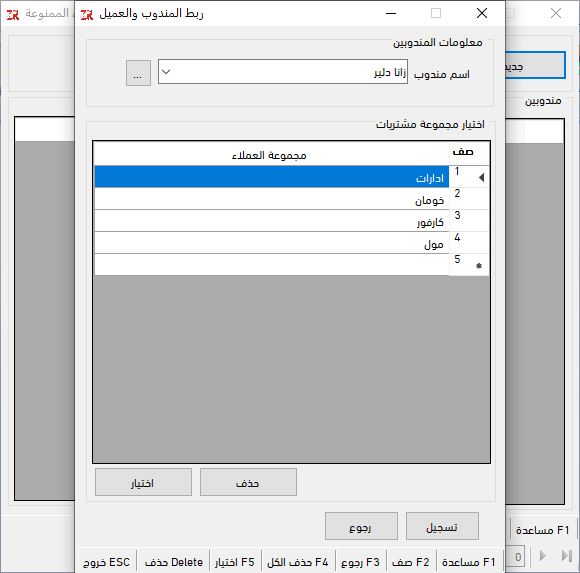
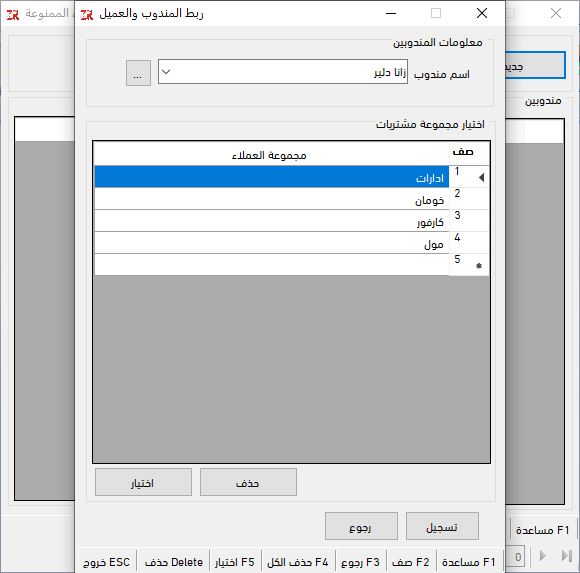
بعد التسجيل تظهر المعلومات عن اسم المندوب الذي يمنع من بيع السلع لمجموعات العملاء المذكورين في القائمة الموجودة امام اسمه.
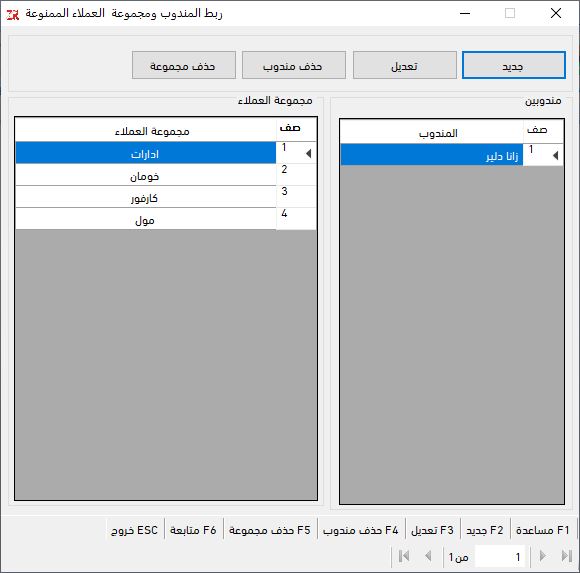
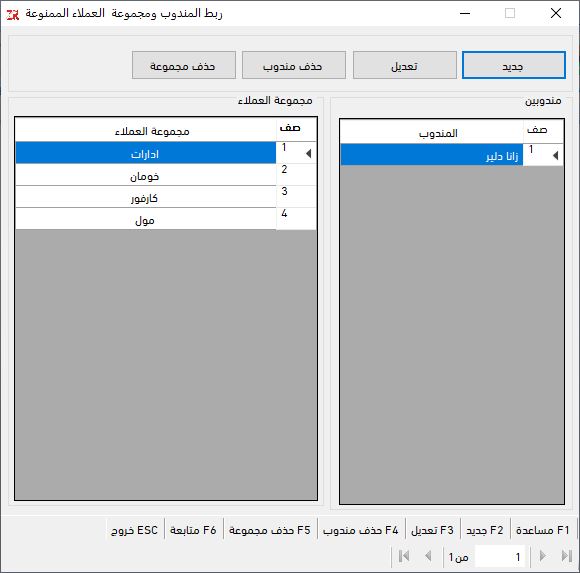
هنا ايضا توجد امكانية التعديل والحذف .
روابط المندوب والمنطقة
الربط بين المندوب والمنطقة هو قسم اخر يساعد في تنظيم و ادارة صلاحيات المندوبين في البيع في المناطق التي تباع فيها سلع الشركة. هنا يمكن تحديد المنطقة التي يستطيع المندوب ان يبيع فيها و فقط للاشخاص الموجودين في هذه المنطقة حصراً.
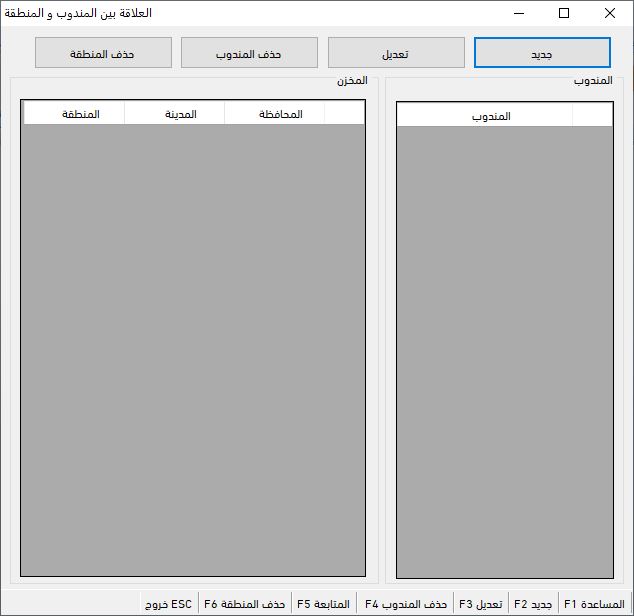
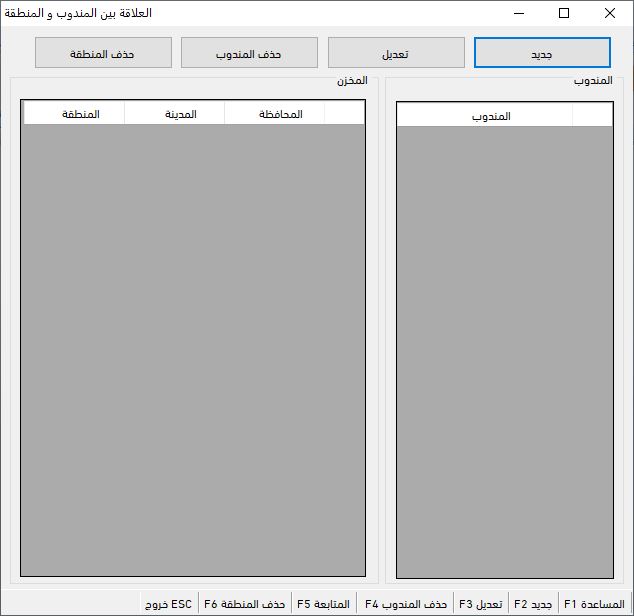
بالكبس على زر جديد, بداية يتم اختيار اسم المندوب ,ثم في الاسفل كبس Space bar يتم اختيار المناطق التي تود تحديدها من القائمة. ما يجب الاشارة اليه هو انه في هذه القائمة يتم اختيار المحافظة ثم المدينة واخيراً المنطقة.
لاحظ ان هذه المناطق يجب ان تكون معرفة في قسم المناطق في برامج زيرين.
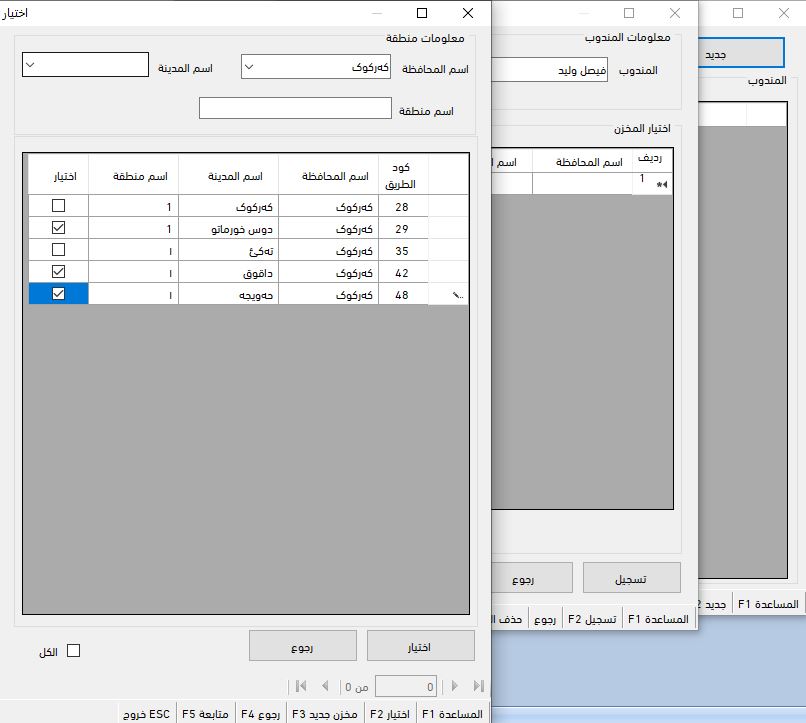
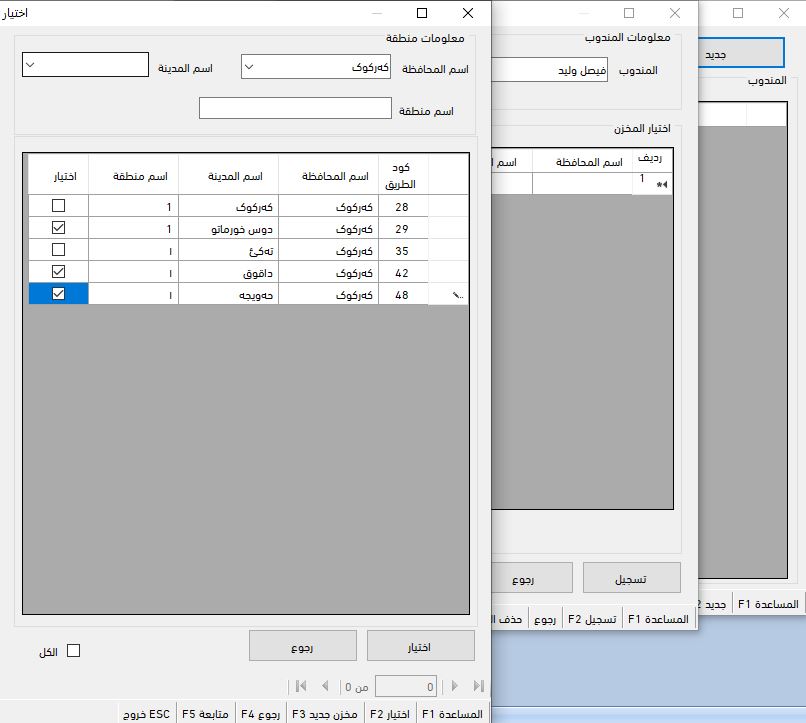
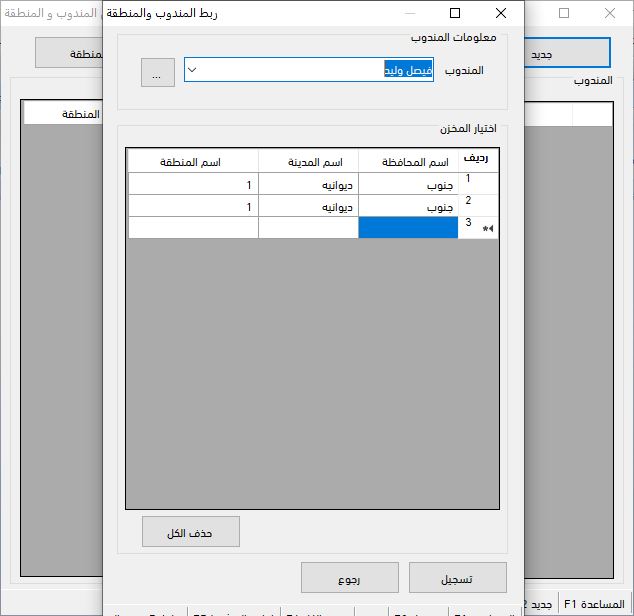
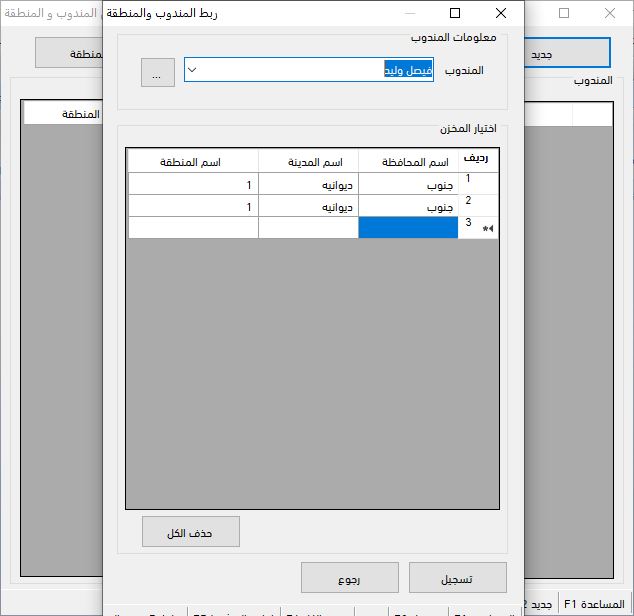
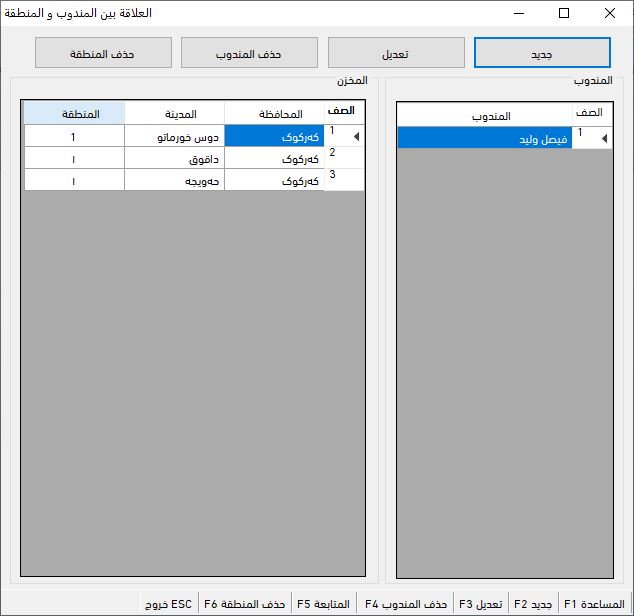
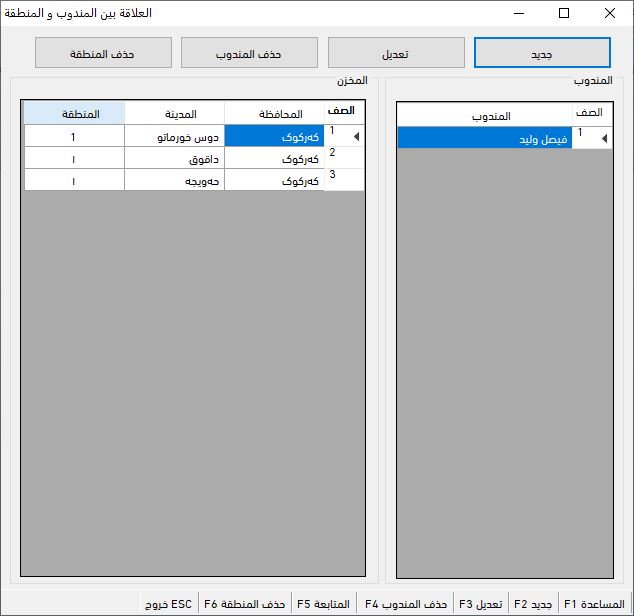
الان يمكن التعديل والحذف في هذه النافذة اذا اقتضى الامر سواء للمندوب او المنطقة.
الروابط بين المندوب ومجموعة السلع
شركات التوزيع و بسبب كثرة وتنوع السلع و توسع نشاطاتها, تخصص كل مجموعة سلع لمندوب واحد او عدد من المندوبين لبيعها.بمعنى ان المندوب يستطيع الوصول فقط الى تلك المجموعة دون غيرها لتلبية طلبات زبائنه.
في قسم الروابط و اختيار المندوب , والكبس على زر المندوب و مجموعة السلع, تفتح نافذة.
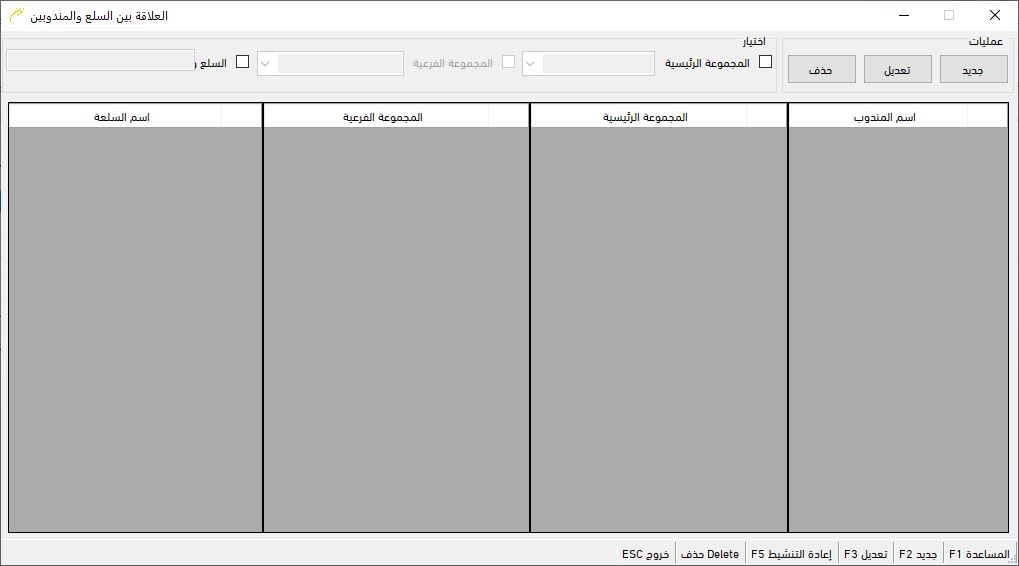
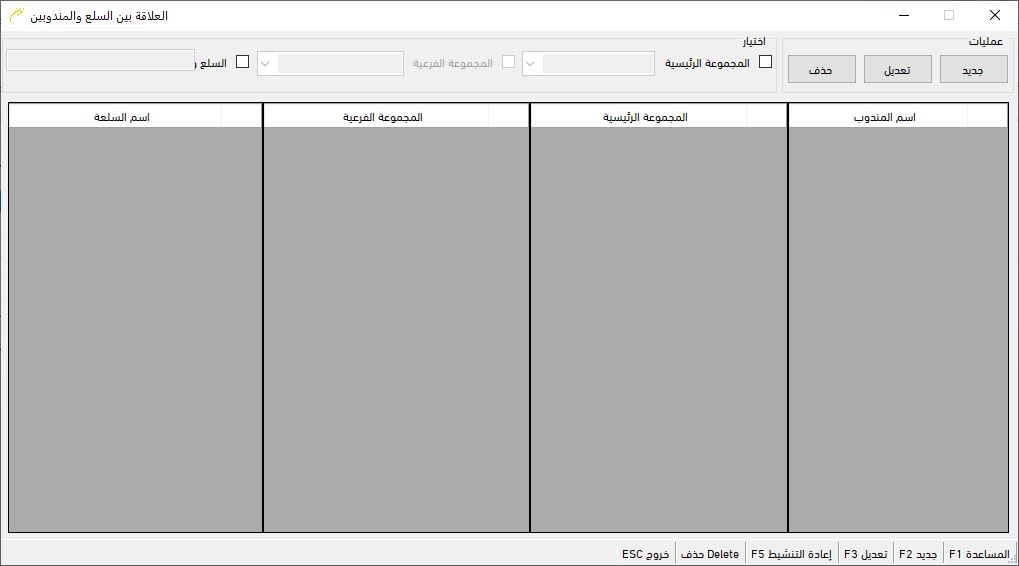
من هذه النافذة والكبس على زر جديد, تفتح نافذة يتم اختيار اسم المندوب من الحقل العلوي, ثم اختيار مجموعة السلع الرئيسية او الفرعية أو اسم السلعة نفسها و ثم التسجيل. بهذه العملية يتم بناء حاجز بين المندوب ومجموعة السلع.وعليه يستطيع المندوب من خلال تطبيق المندوب على موبايله ان يطلع على المجموعات المسموح له ببيعها.
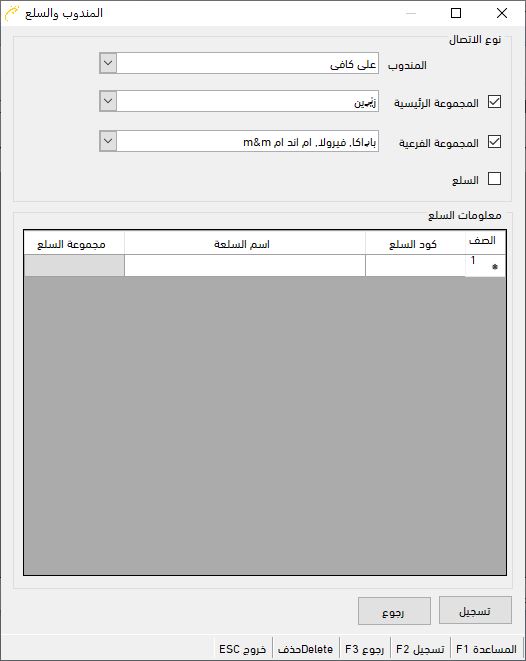
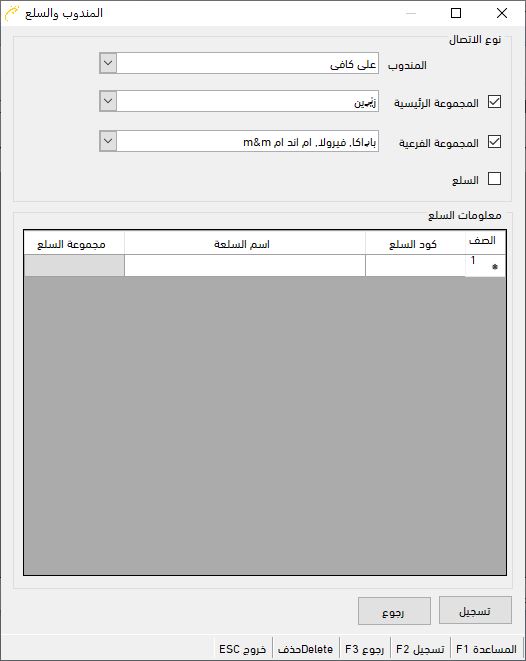
بعد توفير تلك السلع للمندوب و تسجيلها, تظهر النتائج كما يلي:
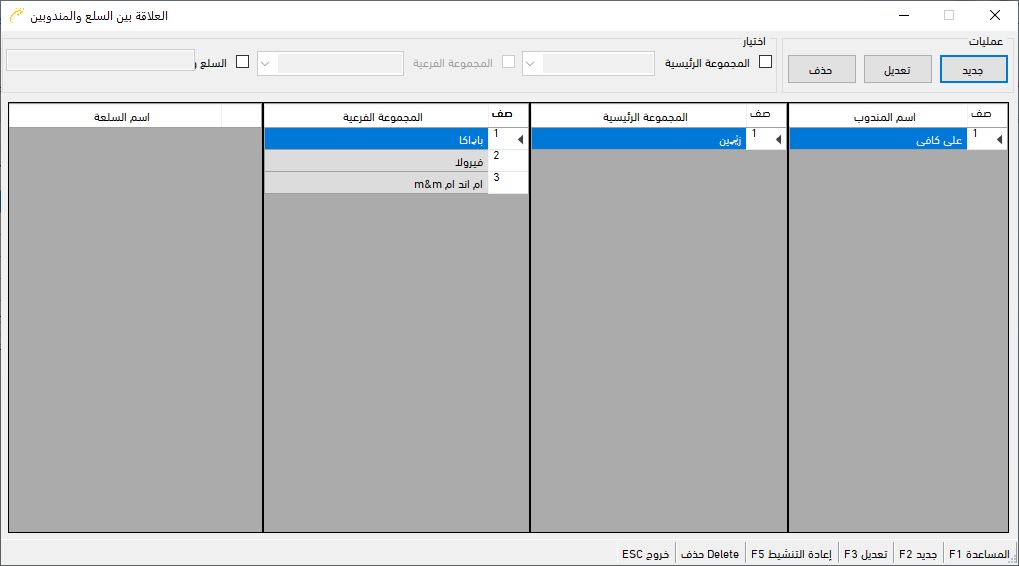
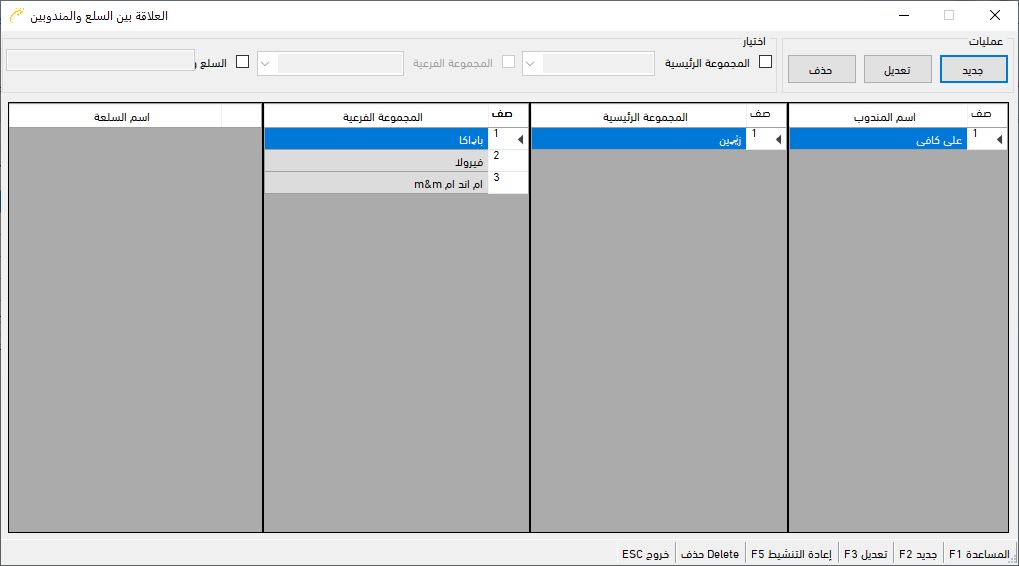
روابط المندوب , اليوم والمنطقة
معرفة الايام التي يزور فيها المندوب المناطق, هي واحدة من الوسائل التي يمكن استخدامها لمتابعة و تقييم المندوبين ,وكذلك وجود جدول منتظم لتحديد اوقات زياراتهم ,و منع المندوب من الدخول الى مناطق اخرى.
في هذا القسم بالضغط على زر جديد ,من النافذة المفتوحة يتم اختيار المندوب ,ثم المنطقة المقصودة لكل يوم من الاسبوع بالتحديد, واخيرا التسجيل.
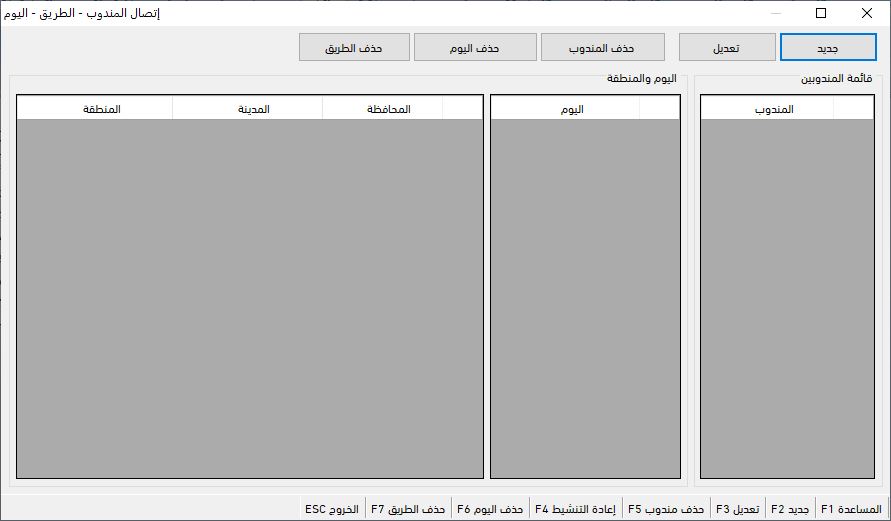
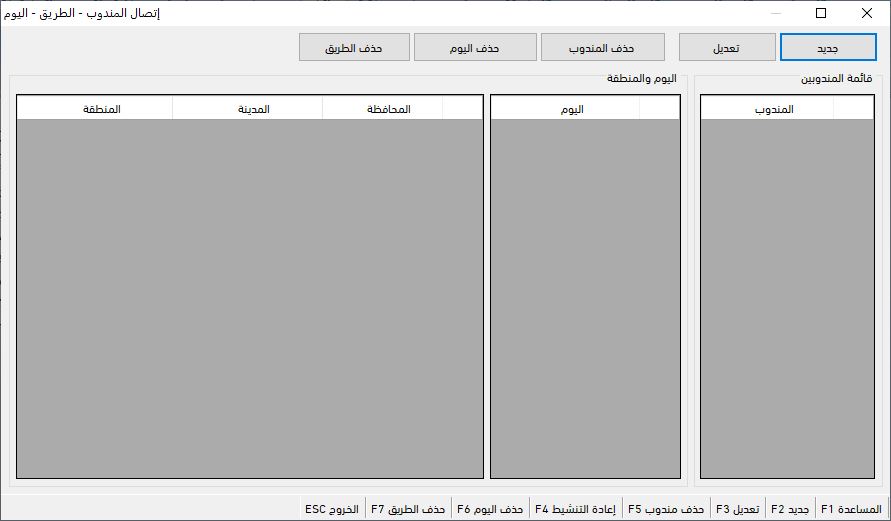
بعد التسجيل تظهر النتائج كما يلي:


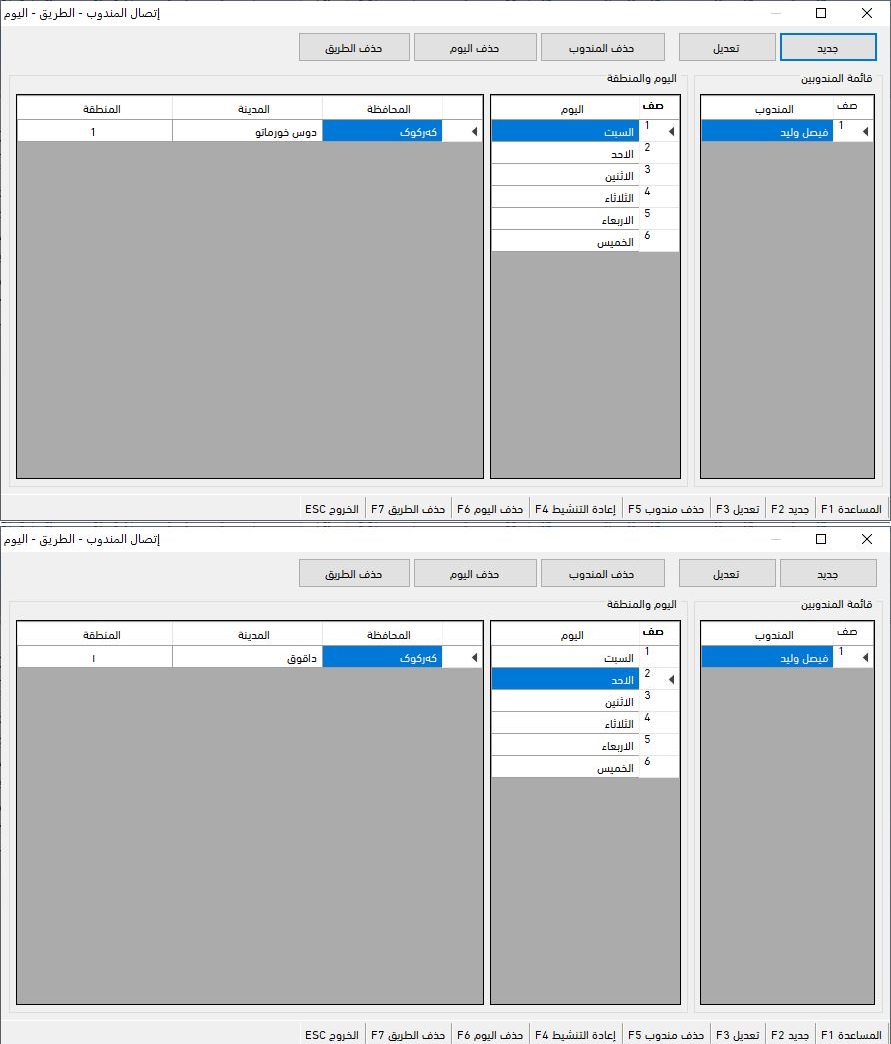
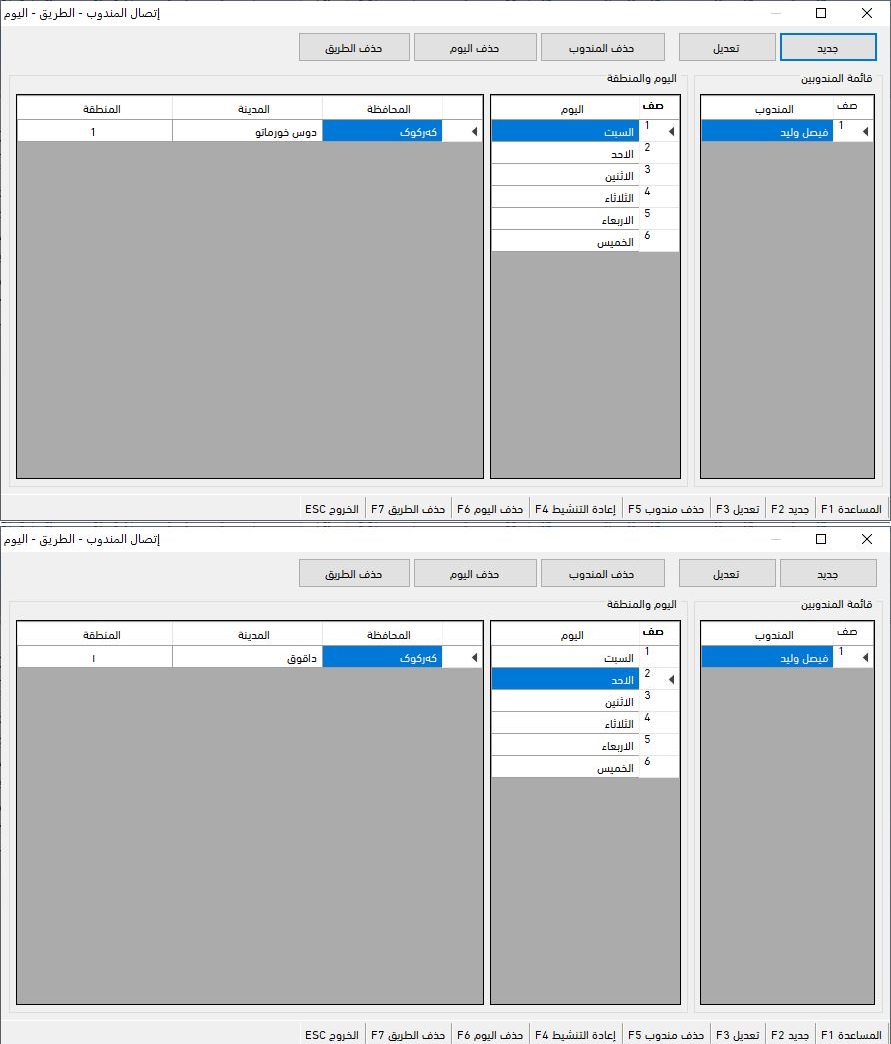
روابط المندوب وسلة السلع
حسب النتائج , نرى ان المندوب فيصل, كل يوم سبت من الاسبوع, سيزور محافظة كركوك, مدينة دوس خورماتو,المنطقة 1 . بينما كل يوم احد من الاسبوع سيزور في محافظة كركوك- مدينة داقوق- المنطقة 1
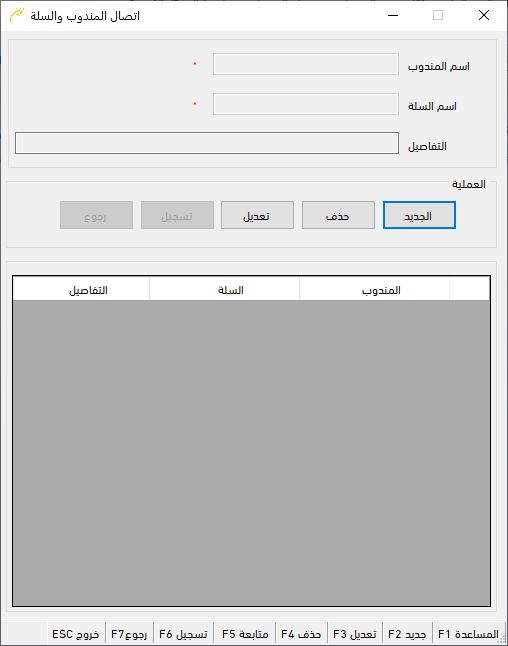
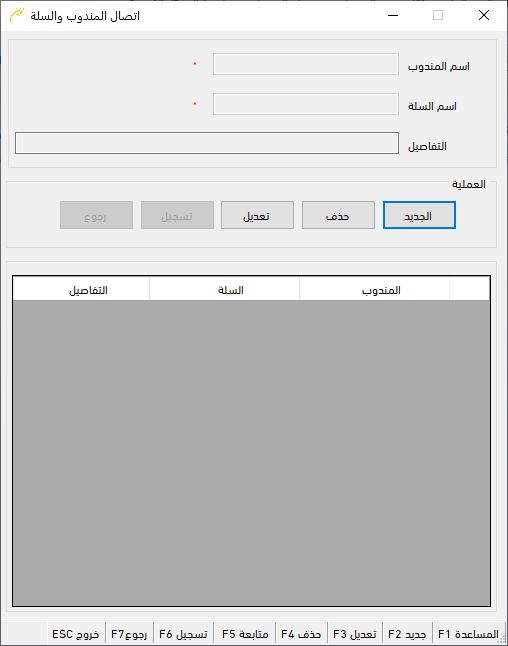
من هذه النافذة, بالكبس على زر جديد, تفتح نافذة, في البداية يتم تحديد اسم المندوب, ثم اختيار سلة السلع التي تم اعدادها مسبقاً, ممكن كتابة بعض الملاحظات و التوضيحات في قسم التفاصيل, واخيرا التسجيل:
لاحظ الصور التي في الاسفل:
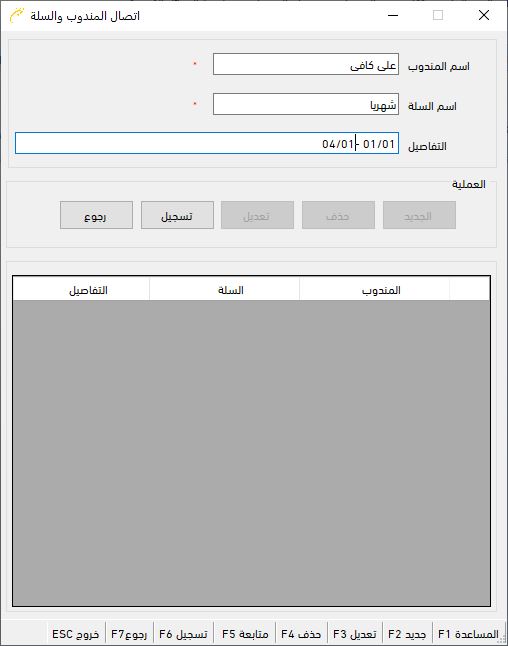
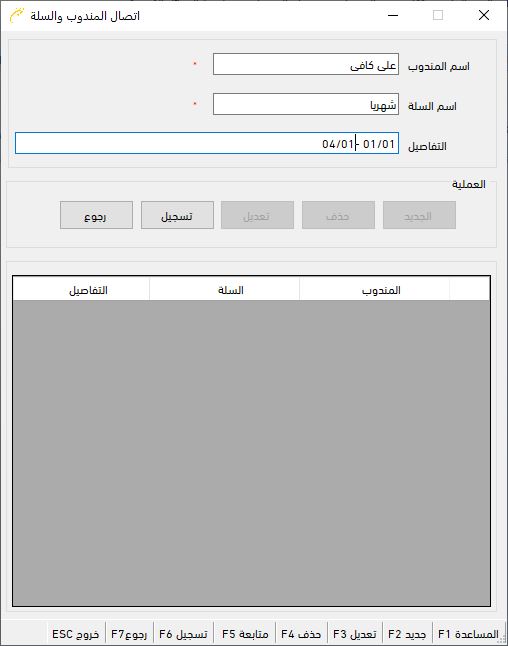
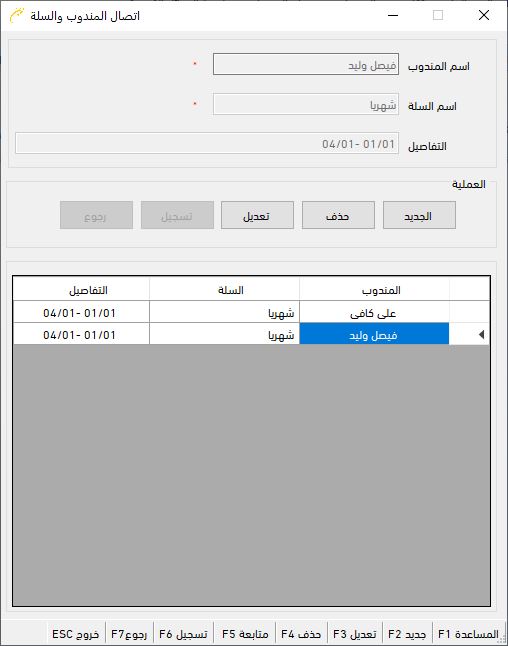
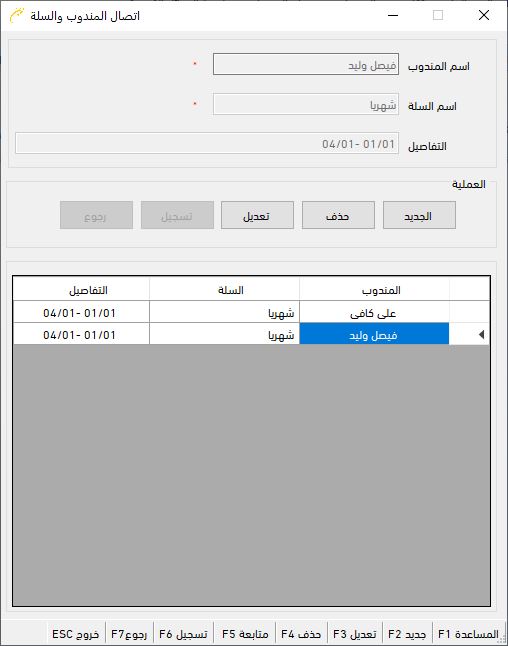
هل كان المقال مفيدًا؟

